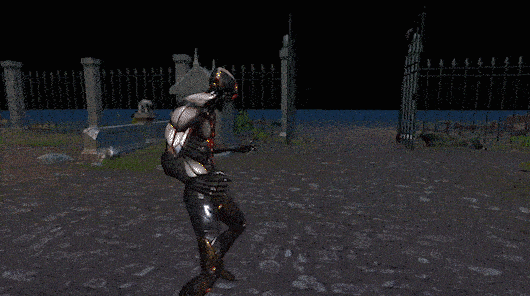本菜鸟为了实现第三人称视角摄像机的主要功能,踩了很多意料之外的坑,终于搞出一份自觉完美的脚本,分享一下。
功能:摄像机跟随、鼠标滚轮缩放视野、长按鼠标右键左右旋转视野、长按鼠标中键上下旋转视野。文章来源:https://www.toymoban.com/news/detail-718931.html
此脚本挂接在摄像机上,有详细注释,可直接运行。文章来源地址https://www.toymoban.com/news/detail-718931.html
public GameObject target;//目标物体
Vector3 offset;//相机跟随的偏移量
void Start()
{
//保证摄像机看向目标物体,且z轴旋转度是0
transform.LookAt(target.transform.position);
transform.eulerAngles = new Vector3(transform.eulerAngles.x, transform.eulerAngles.y, 0);
//得到摄像机与物体之间的初始偏移量
offset = target.transform.position - transform.position;
}
void LateUpdate()
{
Rotate();
Rollup();
Follow();
}
//摄像机跟随、滚轮缩放功能:
public float zoomSpeed = 1f; // 视野的缩放速度
float zoom;//滚轮滚动量
void Follow()
{
//视野缩放
zoom = Input.GetAxis("Mouse ScrollWheel") * zoomSpeed; // 获取滚轮滚动量
if (zoom != 0) // 如果有滚动
{
offset -= zoom * offset;
}
//镜头跟随
transform.position = target.transform.position - offset;
}
//左右旋转、上下旋转功能:
public float rotationSpeed = 500f;//摄像机旋转速度
private bool isRotating, lookup = false;
float mousex, mousey;
void Rotate()
{
if (Input.GetMouseButtonDown(1))//长按鼠标右键
{
isRotating = true;
}
if (Input.GetMouseButtonUp(1))
{
isRotating = false;
}
if (isRotating)
{
//得到鼠标x方向移动距离
mousex = Input.GetAxis("Mouse X") * rotationSpeed * Time.deltaTime;
//旋转轴的位置是目标物体处,方向是世界坐标系的y轴
transform.RotateAround(target.transform.position, Vector3.up, mousex);
//每次旋转后更新偏移量
offset = target.transform.position - transform.position;
}
}
void Rollup()
{
if (Input.GetMouseButtonDown(2))//长按鼠标中键
{
lookup = true;
}
if (Input.GetMouseButtonUp(2))
{
lookup = false;
}
if (lookup)
{
//得到鼠标y方向移动距离
mousey = Input.GetAxis("Mouse Y") * rotationSpeed * Time.deltaTime;
//旋转轴的位置在目标物体处,方向是摄像机的x轴
transform.RotateAround(target.transform.position, transform.right, mousey);
//每次旋转后更新偏移量
offset = target.transform.position - transform.position;
}
}到了这里,关于unity-第三人称摄像机简单脚本(包括跟随、视角旋转、滚轮缩放)的文章就介绍完了。如果您还想了解更多内容,请在右上角搜索TOY模板网以前的文章或继续浏览下面的相关文章,希望大家以后多多支持TOY模板网!